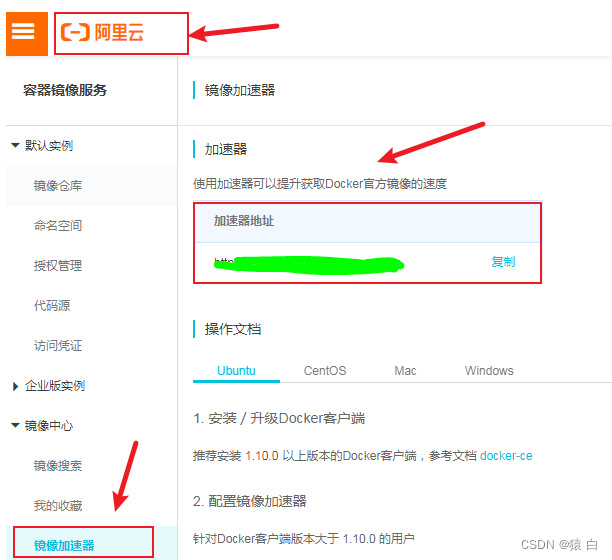
all in one之安装docker、青龙和青龙卸载更新(第三章)
whyour/qinglong:2.10.13为2.10.13版本。网传2.10.13版本稳定,可以自由选择版本,也可以安装最新版。查看docker的状态【actving绿色为运行状态】然后可以用来跑京东脚本等,可以自定义,下列演示京东脚本。创建或修改json文件【没有这个文件会创建这个文件】5700:5700端口是5700,如果想换端口,安装命令如下:【可能不稳定,安装时间有长有短】配置完文件,
·
安装docker和青龙
ubuntu安装docker
apt-get install docker-ce docker-ce-cli containerd.io
更改docker国内源
一、国内加速地址
- Docker中国区官方镜像
https://registry.docker-cn.com
- 网易
http://hub-mirror.c.163.com
- ustc
https://docker.mirrors.ustc.edu.cn
- 中国科技大学
https://docker.mirrors.ustc.edu.cn
- 阿里云容器 生成自己的加速地址

流程如下:
创建或修改json文件【没有这个文件会创建这个文件】
vim /etc/docker/daemon.json
文件格式如下,多个源用,隔开
{
"registry-mirrors": [
"https://registry.hub.docker.com",
"http://hub-mirror.c.163.com",
"https://docker.mirrors.ustc.edu.cn",
"https://registry.docker-cn.com"
]
}
配置完文件,重新加载docker服务【重启】
systemctl restart docker
查看是否成功
docker info
查看docker的状态【actving绿色为运行状态】
systemctl status docker
docker环境下安装青龙
网传2.10.13版本稳定,可以自由选择版本,也可以安装最新版
安装命令如下:【可能不稳定,安装时间有长有短】
sudo docker run -dit \
-v $PWD/ql/config:/ql/config \
-v $PWD/ql/log:/ql/log \
-v $PWD/ql/db:/ql/db \
-p 5700:5700 \
--name qinglong \
--hostname qinglong \
--restart always \
whyour/qinglong:latest
whyour/qinglong:latest 为最新版
whyour/qinglong:2.10.13 为2.10.13版本
5700:5700 端口是5700,如果想换端口,5678:5700,后面的5700不动
restart always 自启
等待安装即可。
安装完成,默认青龙自启,如果青龙服务没启动,重启命令:
docker restart qinglong
服务启动后,浏览器访问:
http://192.168.xx.xxx:5700/

然后登陆,在定时任务的右上角可以新建定时任务

然后可以用来跑京东脚本等,可以自定义,下列演示京东脚本
脚本导航
获取cookies的教程参考:
在环境变量里面配置京东cookies:
参考1,参考2
名称为:
JD_COOKIE
值的参数:
pt_key=AAxxxxxxxxxxxxxxxxxxxQAo; pt_pin=jd_xxxxxxxxx;

青龙卸载更新
查看青龙的ID
docker ps -a

停止青龙
docker stop ID
ID替换为上面查询到的ID
删除青龙
docker rm ID
删除文件

拉取镜像
如果不拉取镜像,重新安装可能还是上次的版本
docker pull whyour/qinglong:latest
如果想安装其他版本,更换为:
docker pull whyour/qinglong:2.8.3
之后重新运行安装命令
sudo docker run -dit \
-v $PWD/ql/config:/ql/config \
-v $PWD/ql/log:/ql/log \
-v $PWD/ql/db:/ql/db \
-p 5700:5700 \
--name qinglong \
--hostname qinglong \
--restart always \
whyour/qinglong:latest
更多推荐
 已为社区贡献1条内容
已为社区贡献1条内容







所有评论(0)